-
破解 win7系统更改硬盘模式解决硬盘模式蓝屏的操作办法
- 发布日期:2021-04-05 10:47:04 作者:bag198技术 来 源:http://www.bag198.com
win7系统更改硬盘模式解决硬盘模式蓝屏的问题司空见惯;不少人觉得win7系统更改硬盘模式解决硬盘模式蓝屏其实并不严重,但是如何解决win7系统更改硬盘模式解决硬盘模式蓝屏的问题,知道的人却不多;小编简单说两步,你就明白了; 1、点“开始”——“运行”。键入“regedit”指令按回车键开启“注册表编辑器”窗口。 2、之后展开“HKEY_LOCAL_MACHINE/System/CurrentControlSet/Services/Msahci”文件。双点“Start”选项,出现设置面板,将数值数据数由3改成“0”点“确定”保存后重启计算机就可以了。如果没太懂,请看下面win7系统更改硬盘模式解决硬盘模式蓝屏的解决方法的更多介绍。
操作方法:
1、点“开始”——“运行”。键入“regedit”指令按回车键开启“注册表编辑器”窗口。
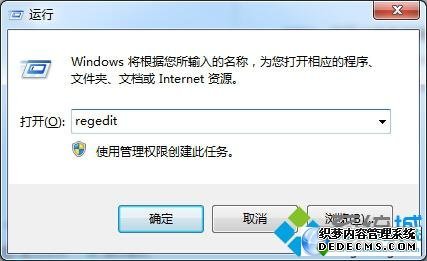
2、之后展开“HKEY_LOCAL_MACHINE/System/CurrentControlSet/Services/Msahci”文件。双点“Start”选项,出现设置面板,将数值数据数由3改成“0”点“确定”保存后重启计算机。
3、在重启时登进BIOS中,往“Integrated Peripherals”页面里,把“SATA RAID/AHCI Mode”改成“AHCI”(不一样的BIOS选项名称也可能会有一点差别)。

4、最终在保存后重启登进win7系统后,系统便会自动安装AHCI的驱动程序。安装好之后会再次要求重启,重启过后,硬盘的AHCI模式就开启了。
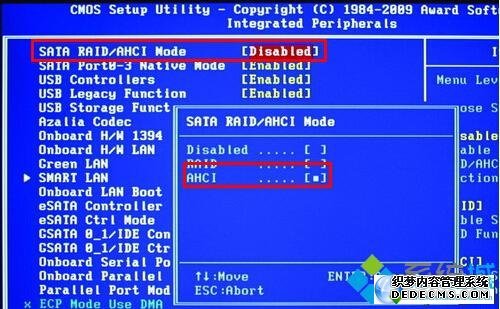
PS: 硬盘在变换成AHCI模式后,系统启动的速率变化幅度不大。但在执行大文件复制操作时,速度便会从原先的60MB/S提升到了71MB/S,性能大概提升20%左右。硬盘在Win7系统中的系统评分,也从刚开始的5.9分提升到了6.5分了。因此可断定硬盘开启AHCI模式后,效果值得一提的。
上面给大家介绍的就是关于win7系统更改硬盘模式解决硬盘模式蓝屏的解决方法,小伙伴们都学会了吗?欢迎继续关注,后续会有更多精彩!
 萝卜家园 Ghost Win7 32位纯净版 v2019.03
萝卜家园 Ghost Win7 32位纯净版 v2019.03 电脑公司 Ghost Win7 32位纯净版下载 v2019.07
电脑公司 Ghost Win7 32位纯净版下载 v2019.07